
Youtube является одной из самых популярных платформ для просмотра видео онлайн. Однако, нередко пользователи сталкиваются с такой неприятной проблемой, как зависание видео на Youtube в браузерах Chrome и Edge. Есть несколько причин, почему это может происходить, и различные способы решения этой проблемы.
Первым делом, важно убедиться, что проблема не связана с самим видео. Попробуйте воспроизвести другое видео или открыть Youtube в другом веб-браузере. Если проблема остается только в Chrome или Edge, то нужно искать решение именно в этих браузерах.
Один из возможных способов устранения проблемы зависания Youtube – это очистка кеша и файлов cookie в браузере. Очистка кеша поможет удалить временные файлы и сохраненные данные, которые могут негативно влиять на производительность браузера и вызывать зависание видео. Для выполнения этой операции, перейдите в настройки браузера, найдите раздел «Приватность и безопасность» или «Очистка данных браузера», и выполните очистку кеша и файлов cookie.
Если очистка кеша и файлов cookie не помогла, то можно попробовать отключить расширения в браузере. Некоторые расширения могут быть несовместимы с Youtube и вызывать зависание видео. Попробуйте отключить все расширения и постепенно включать их, чтобы определить, какое именно расширение вызывает проблему.
- Проблема зависания Youtube в браузерах Chrome и Edge
- Что вызывает зависание Youtube в Chrome и Edge?
- Поврежденный кэш и файлы cookie
- Устаревшие версии браузеров Chrome и Edge
- Низкая скорость интернет-соединения
- Как решить проблему зависания YouTube в Chrome и Edge
- Очистите кэш и файлы cookie
- Обновите браузеры Chrome и Edge до последней версии
- Улучшите скорость интернет-соединения
Проблема зависания Youtube в браузерах Chrome и Edge
Существует несколько возможных причин проблемы зависания Youtube в браузерах Chrome и Edge. Одной из них может быть устаревшая версия браузера. В таком случае, рекомендуется обновить браузер до последней доступной версии. Это может решить проблему, так как новые версии браузеров часто включают исправления ошибок и улучшения производительности.
Еще одной причиной проблемы может быть наличие конфликтующих расширений или плагинов. Некоторые расширения могут негативно влиять на производительность браузера, что может приводить к зависаниям. В этом случае, рекомендуется отключить все расширения и плагины, а затем постепенно включать их снова, чтобы определить, какое именно вызывает проблему.
Еще одной возможной причиной может быть использование устаревших или несовместимых видеодрайверов. В этом случае, рекомендуется обновить драйверы видеокарты до последней доступной версии. Это может помочь устранить проблему зависания во время просмотра видео на Youtube.
Если проблема продолжает возникать после применения вышеперечисленных решений, может быть полезно очистить кэш браузера. Кэш может накапливаться со временем и занимать большое количество места на жестком диске, что может приводить к проблемам с производительностью. Очистка кэша может помочь справиться с зависаниями на Youtube.
В целом, проблема зависания Youtube в браузерах Chrome и Edge может быть вызвана различными факторами, включая устаревшие версии браузеров, конфликтующие расширения, устаревшие видеодрайверы и переполненный кэш. Однако, следуя вышеперечисленным рекомендациям, можно справиться с этой проблемой и наслаждаться бесперебойным просмотром видео на Youtube.
Что вызывает зависание Youtube в Chrome и Edge?
Зависание Youtube в браузерах Chrome и Edge может быть вызвано рядом факторов, таких как:
- Низкая скорость интернет-соединения: Если скорость вашего интернет-соединения недостаточна, видео на Youtube может начать зависать или буферизоваться. Проверьте скорость вашего интернета и, если необходимо, улучшите его.
- Устаревшие версии браузера: Если вы используете устаревшую версию браузера Chrome или Edge, это может привести к проблемам с воспроизведением видео на Youtube. Убедитесь, что у вас установлена последняя версия браузера.
- Наличие блокировщиков рекламы или расширений: Блокировщики рекламы или другие расширения в браузере могут влиять на производительность и стабильность воспроизведения видео на Youtube. Попробуйте временно отключить блокировщики рекламы и отключить или удалить другие расширения, чтобы убедиться, что это не вызывает проблему.
- Конфликты с другими приложениями или программами: Иногда конфликты с другими приложениями или программами на компьютере могут вызывать зависание Youtube. Попробуйте закрыть все другие приложения и программы, которые могут быть открыты, и проверьте, решает ли это проблему.
- Проблемы с видеокартой или драйверами: Если у вас установлена устаревшая версия драйверов видеокарты или есть проблемы со стабильностью видеокарты, это может вызывать зависание Youtube. Убедитесь, что у вас установлена последняя версия драйверов и что видеокарта функционирует без ошибок.
Обратите внимание, что эти факторы являются возможными причинами проблемы зависания Youtube, и решение может потребовать дополнительного исследования или помощи от специалиста. Попробуйте использовать различные методы, описанные в нашей статье, чтобы найти оптимальное решение для вас.
Поврежденный кэш и файлы cookie
Когда кэш или файлы cookie повреждены, браузер может столкнуться с проблемами при загрузке видео на Youtube. В таком случае, рекомендуется очистить кэш и файлы cookie в вашем браузере.
Для очистки кэша и файлов cookie в браузере Chrome выполните следующие действия:
- Нажмите на иконку меню, которая расположена в правом верхнем углу браузера (3 точки или три полоски).
- Выберите «Настройки» из выпадающего меню.
- Пролистайте страницу вниз и нажмите на «Дополнительные настройки».
- Прокрутите страницу до раздела «Конфиденциальность и безопасность».
- Нажмите на «Очистить данные просмотра».
- Установите флажки напротив «Кэш» и «Файлы cookie и другие данные сайтов» и нажмите на кнопку «Очистить данные».
Для очистки кэша и файлов cookie в браузере Edge работайте по следующей инструкции:
- Нажмите на иконку меню, которая расположена в правом верхнем углу браузера (3 точки).
- Выберите «Настройки» из выпадающего меню.
- Пролистайте страницу вниз и нажмите на «Очистка данных браузера» в разделе «Очистка данных».
- Установите флажки напротив «Кэш» и «Файлы cookie и данные сайтов» и нажмите на кнопку «Очистить».
После выполнения этих шагов кэш и файлы cookie будут очищены в вашем браузере. Попробуйте загрузить Youtube снова и проверьте, работает ли он без зависаний.
Устаревшие версии браузеров Chrome и Edge
Один из основных факторов, вызывающих проблему зависания Youtube в браузерах Chrome и Edge, может заключаться в использовании устаревших версий этих браузеров. Браузеры постоянно обновляются, чтобы предоставлять пользователям новые функции и исправлять ошибки, в том числе и те, которые мешают нормальной работе Youtube.
Когда вы используете устаревшую версию браузера, в ней может отсутствовать необходимая поддержка для некоторых функций и технологий, что может привести к проблемам с загрузкой и воспроизведением видео на Youtube. Устаревшие версии браузеров также могут иметь проблемы с работой совместно с другими компонентами вашей системы, что может вызывать зависания и ошибки.
Чтобы решить проблему зависания Youtube, вам может потребоваться обновить браузер Chrome или Edge до последней версии. Для этого откройте меню браузера, найдите в нем раздел «О браузере» или «Настройки», а затем проверьте наличие обновлений. Если обновления доступны, следуйте инструкциям для их установки.
Обновление браузера до последней версии поможет устранить проблемы с зависаниями Youtube, так как новая версия браузера будет иметь улучшенную поддержку видео и других функций, что позволит вам более стабильно использовать Youtube и избежать проблем с зависанием.
Низкая скорость интернет-соединения
Одной из основных причин проблем с загрузкой видео на YouTube может быть низкая скорость интернет-соединения. Если ваше подключение к сети работает медленно, возможно, загрузка видео будет занимать больше времени и может привести к зависанию воспроизведения.
Ниже приведены несколько практических рекомендаций, которые могут помочь вам улучшить скорость вашего интернет-соединения:
- Проверьте скорость вашего интернет-соединения. Существуют различные онлайн-сервисы, которые позволяют измерить скорость вашего интернета. Если ваша скорость значительно ниже, чем заявленная вашим интернет-провайдером, обратитесь к нему для выяснения причины и устранения проблемы.
- Перезагрузите маршрутизатор и модем. Иногда проблемы с интернет-соединением могут быть вызваны техническими неполадками в оборудовании. Простое перезапуск маршрутизатора и модема может помочь в восстановлении соединения.
- Проверьте наличие вирусов или других вредоносных программ на вашем компьютере. Иногда вредоносные программы могут замедлить ваше интернет-соединение. Установите антивирусное программное обеспечение и выполните проверку системы, чтобы убедиться, что ваш компьютер защищен.
- Оптимизируйте использование интернет-соединения. Закрыть все ненужные приложения и вкладки в браузере, которые могут использовать интернет, чтобы выделить больше пропускной способности для YouTube.
- Используйте проводное подключение. Подключение к интернету через проводное соединение (Ethernet) может быть более стабильным и быстрым по сравнению с Wi-Fi. Если это возможно, подключите свой компьютер к маршрутизатору с помощью сетевого кабеля.
- Обновите браузер и операционную систему. Устаревшие версии браузера и операционной системы могут негативно влиять на скорость интернет-соединения. Убедитесь, что вы используете последние версии программного обеспечения.
Если после выполнения всех вышеперечисленных рекомендаций проблема с низкой скоростью интернета остается, обратитесь к вашему интернет-провайдеру. Возможно, он сможет предложить более детальное решение проблемы или провести диагностику вашего соединения.
Как решить проблему зависания YouTube в Chrome и Edge
Зависание YouTube в браузерах Chrome и Edge может быть очень раздражающим. Но есть несколько действий, которые вы можете предпринять, чтобы решить эту проблему и насладиться просмотром видео без перебоев.
1. Обновите браузер: В первую очередь, убедитесь, что у вас установлена последняя версия браузера Chrome или Edge. Зависания могут быть вызваны устаревшей версией браузера, поэтому регулярно проверяйте и обновляйте ваш браузер.
2. Очистите кэш и файлы cookie: Кэш и файлы cookie могут накапливаться в браузере со временем и замедлять его работу. Очистка кэша и файлов cookie может помочь избавиться от зависаний YouTube. Для этого в браузере Chrome щелкните правой кнопкой мыши по странице и выберите «Инспектировать», затем откройте вкладку «Network» и нажмите «Disable cache», после этого перезагрузите страницу. В браузере Edge вы можете очистить кэш и файлы cookie, перейдя в «Настройки» -> «Прочие» -> «Очистить данные браузера».
3. Отключите расширения: Расширения могут иногда влиять на работу браузера и вызывать зависания. Попробуйте временно отключить все расширения в браузере и проверьте, решит ли это проблему. Если зависания прекратятся, попробуйте включить расширения по одному и определите, какое из них вызывает проблему.
4. Используйте HTML5-плеер: В некоторых случаях использование HTML5-плеера вместо Adobe Flash может помочь устранить зависания YouTube. Чтобы включить HTML5-плеер, перейдите на страницу «youtube.com/html5» в браузере Chrome или Edge и убедитесь, что плеер включен.
5. Проверьте интернет-соединение: Медленное или нестабильное интернет-соединение также может быть причиной зависаний YouTube. Убедитесь, что у вас стабильное соединение с высокой скоростью, и что никакие другие приложения не используют большую часть вашей ширины канала.
Следуя этим простым рекомендациям, вы можете решить проблему зависания YouTube в браузерах Chrome и Edge и продолжить наслаждаться просмотром любимых видео без помех.
Очистите кэш и файлы cookie
Когда вы посещаете сайты, браузеры Chrome и Edge сохраняют некоторую информацию, такую как данные веб-страниц и файлы cookie, в кэше. Однако, со временем эти файлы могут накапливаться и вызывать проблемы, включая зависание YouTube.
Чтобы исправить это, вы можете очистить кэш и файлы cookie в браузерах Chrome и Edge. Вот как это сделать:
В Chrome:
- Откройте браузер Chrome и нажмите на три точки в правом верхнем углу окна.
- Выберите «Настройки» в выпадающем меню.
- Прокрутите вниз и нажмите на «Дополнительно».
- В разделе «Приватность и безопасность» выберите «Очистка данных браузера».
- Выберите «Кэш изображений и файлы cookie» и нажмите на кнопку «Очистить данные».
- Перезапустите браузер и попробуйте снова открыть YouTube.
В Edge:
- Откройте браузер Edge и нажмите на три точки в правом верхнем углу окна.
- Выберите «Настройки» в выпадающем меню.
- Прокрутите вниз и нажмите на «Выбрать, что нужно очистить».
- Убедитесь, что флажок установлен рядом с «Кэш и файлы cookie» и нажмите на кнопку «Очистить».
- Перезапустите браузер и попробуйте снова открыть YouTube.
Очистка кэша и файлов cookie может помочь устранить проблему зависания YouTube в браузерах Chrome и Edge. Однако, если проблема все еще не решена, попробуйте другие методы, такие как обновление браузера или проверка наличия обновлений системы.
Обновите браузеры Chrome и Edge до последней версии
Чтобы решить проблему зависания YouTube в браузерах Chrome и Edge, рекомендуется обновить их до последней версии.
Очень часто проблемы с загрузкой видео, падениями и другими проблемами могут быть связаны с устаревшей версией браузера. Разработчики постоянно работают над улучшением и исправлением ошибок, поэтому важно следить за обновлениями и устанавливать их как только они станут доступными.
Для обновления браузера Chrome выполните следующие шаги:
- Откройте браузер Chrome.
- Нажмите на значок меню в верхнем правом углу окна (три точки расположенные вертикально).
- Выберите пункт «Справка».
- В выпадающем меню выберите «О Google Chrome».
- Откроется новая вкладка с информацией о текущей версии браузера и автоматическим обновлением, если таковое доступно.
- Если обновление доступно, следуйте инструкциям на экране для установки новой версии.
- После установки новой версии перезапустите браузер для применения изменений.
Для обновления браузера Edge:
- Откройте браузер Edge.
- Нажмите на значок меню в верхнем правом углу окна (три точки расположенные горизонтально).
- Выберите пункт «Параметры».
- Прокрутите страницу вниз и выберите «О программе Microsoft Edge».
- На открывшейся странице будет указана текущая версия браузера и наличие обновлений.
- Если обновления доступны, нажмите на кнопку «Обновить».
- После завершения обновления перезапустите браузер, чтобы изменения вступили в силу.
Обновление браузера до последней версии может помочь устранить проблему зависания YouTube и повысить стабильность работы.
Улучшите скорость интернет-соединения
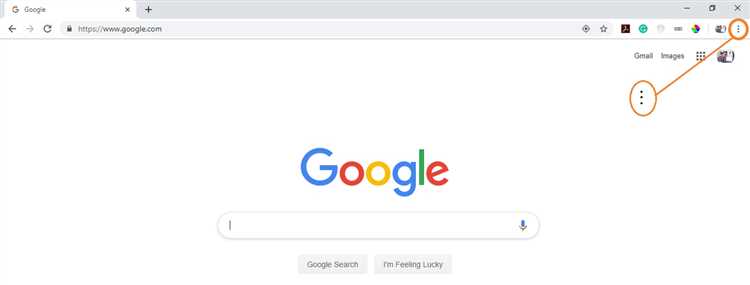
Для того чтобы смотреть видео на Youtube без зависаний, важно иметь стабильное и быстрое интернет-соединение. Вот несколько способов, которые помогут вам улучшить скорость вашего интернета:
1. Проверьте скорость соединения
Первым шагом следует проверить текущую скорость вашего интернет-соединения. Существует множество онлайн-сервисов, которые позволяют измерить скорость загрузки и скачивания данных. Убедитесь, что скорость соответствует заявленным значениям и что она достаточно высока для потокового просмотра видео.
2. Проведите диагностику сети
Если ваша скорость интернета ниже ожидаемой, возможно, проблема скрыта где-то в сети. Используйте команды в командной строке или специализированные программы для проведения диагностики сетевых проблем и определения узких мест.
3. Улучшите качество Wi-Fi сигнала
Если вы подключены к Интернету через Wi-Fi, убедитесь, что ваш роутер находится в правильном месте и не перекрыт другими устройствами. Также может быть полезно обновить прошивку вашего роутера и использовать более мощную Wi-Fi-антенну.
4. Закройте ненужные приложения и задачи
Запущенные приложения и задачи на вашем компьютере или устройстве могут использовать интернет-соединение и уменьшать его скорость. Закройте все ненужные программы и процессы, чтобы освободить больше пропускной способности для просмотра видео.
5. Обратитесь к своему провайдеру
Если проблема с интернет-соединением сохраняется и вы уже попробовали все вышеуказанные способы, свяжитесь со своим интернет-провайдером. Возможно, вам потребуется обновить ваш тарифный план или провести техническую поддержку для исправления проблемы.
Следуя этим рекомендациям, вы сможете улучшить скорость вашего интернет-соединения и наслаждаться потоковым просмотром видео на Youtube без зависаний.

